Очень часто приложения не удается удалить обычными стандартными методами Windows. Каждая попытка уничтожить что-то ненужное или переместить его в корзину для мусора делает его «проклятым». Появляются следующие сообщения: «Этот элемент не существует», «Доступ невозможен», «Программа уже удалена».
Как отключить яндекс диск в почте
Вы установили сервис хранения в облаке Яндекс.Диск, но потом решили от него отказаться, и, конечно, вам нужно его удалить. Причины могут быть самыми разными: возможно, вы хотите попробовать другие сервисы облачного хранения данных или ваши друзья посоветовали что-то более интересное. Короче говоря, вы решили удалить его по какой-либо причине. А как именно это сделать, я сейчас объясню, вернее, напишу подробное пошаговое руководство.
Яндекс.Диск — это обычное программное приложение (о том, как его скачать, читайте здесь), и его можно удалить с компьютера с помощью обычных инструментов Windows. Однако файлы в папке Sync останутся, вам придется удалить их вручную. Что делать.
- После нажатия кнопки «Пуск» перейти в «Панель управления».
- Выбрать элемент «Программы и компоненты» и перейти по гиперссылке.
- В появившемся окне «Удаление и изменение программ» найти Яндекс.Диск.
- При наведении курсора на иконку и щелчке правой кнопки мыши появится надпись «Удалить». Щелкните эту кнопку. В возникшем окне подтвердите ваши действия.
- Подтвердите так же ваши действия для внесения изменений в контрольные записи пользователя.
- Значок Яндекс.Диск будет удален и из панели задач, и из окна «Компьютер». Однако на рабочем столе останется ярлык Яндекс.Диск, и останется папка с файлами приложения, которую тоже желательно удалить.
- Выполним действия, необходимые для фиксирования адреса, по которому находятся программные файлы. Наведем курсор на ярлык Яндекс.Диск, находящийся на рабочем столе. Щелкнем правую клавишу мыши. Во всплывающем меню изберем подпункт «Свойства».
Загруженные вами файлы остаются в аккаунте (о загрузке файлов в хранилище читайте здесь). Удалите их обычным способом. Вы можете полностью удалить Яндекс.Диск, закрыв свой аккаунт на сайте сервиса.
Это важно: в сети часто рекомендуют просто отключить синхронизацию облака с компьютером. Это прервет связь между вашим компьютером и учетной записью, но не приведет к фактическому удалению программного обеспечения с вашего компьютера.
Примечание: В следующем видео вы можете увидеть, как удалить Яндекс.Диск с вашего компьютера.
Как Яндекс.Диск удалить с телефона
Прислушайтесь к тому, что вам нужно сделать:
- Подключите ваш смартфон к компьютеру. Откройте внутренний накопитель. Далее Andro />
- Проведите перезагрузку телефона. При этом ярлык Яндекс.Диск сохранится. Его можно удалить как обычное приложение смартфона: Приложим палец к ярлыку и переместим его в корзину, появившуюся в нижней части экрана.
Это важно: если вы выполните только шаг 2, будет удален только ярлык, а программа останется в памяти телефона.
В этой статье мы разберем с вами, как удалить приложение Яндекс.Диск с вашего компьютера или устройства Android. Как видите, это совсем не сложно и не требует никаких усилий с вашей стороны (это может сделать даже тот, кто не имеет опыта работы с компьютерами). Теперь у вас есть четкое пошаговое руководство, и вы можете его использовать. Надеюсь, это вам поможет. На этом пока все, всем хорошего дня!
Если вы однажды решили скачать Яндекс Диск для ПК на русском языке, а потом обнаружили, что он вам не нужен и хотите полностью избавиться от него и не знаете, как удалить Яндекс Диск с компьютера, то прочтите наше руководство.
Шаг №2: Удаляем Диск
- Заходим в «пуск» — панель управления — удаления программ
- Или сразу в поиске пишем «Удаление программ»
- В появившемся списке ищем нашу программу
- Отмечаем левой кнопкой мыши, затем нажимаем правой кнопкой и нажимаем на «Удалить»
Вы можете либо удалить его, либо оставить. Это зависит от вас, как вы хотите. Проверьте все файлы перед удалением, возможно, там есть что-то важное для вас. Чтобы удалить:
- Находим папку с диском: (С:)»>>«Пользователи» (Users)>>Имя пользователя>>YandexDisk
- Найдите папку YandexDisk (может быть на русском языке)
- Нажмите правой кнопкой мыши и выберите «удалить».
- Очистите корзину
Это практически все, но чтобы полностью очистить систему, вам нужно запустить очистку системы с помощью функции
Вы можете выбрать учетную запись в Диске, Почте и других сервисах Яндекса, которые поддерживают эту функцию. Выбранный счет считается основным: С его помощью вы получаете доступ к услугам, которые пока не поддерживают переключение.
Не могу войти в Диск
Вы можете добавить в список до 15 идентификаторов Яндекса. Чтобы удалить учетную запись из списка, перейдите к ней и нажмите Отключить. Текущий счет исчезает из списка, и вы автоматически переключаетесь на следующий счет.
Чтобы удалить несколько учетных записей из списка, нажмите Добавить учетную запись, выберите значок в левом верхнем углу и нажмите Отключить справа от учетной записи, которую вы хотите удалить.
В целях безопасности рекомендуется менять пароль каждые 6 месяцев.
Чтобы изменить пароль Yandex, перейдите в меню Account в правом верхнем углу экрана, нажмите Manage Account и в поле Password and Authorisation нажмите Change Password.
На открывшейся странице введите свой текущий пароль и новый пароль дважды, чтобы подтвердить правильность ввода. Введите символы с изображения и нажмите Сохранить .
Как сменить пароль или ответ на контрольный вопрос?
Предупреждение. После смены пароля все сеансы, открытые под вашим логином на других компьютерах, будут автоматически завершены.
Вы можете изменить контрольный вопрос или контрольный ответ в настройках Яндекс ID, нажав на ссылку Контрольный вопрос в блоке Пароли и авторизация.
Чтобы перенести данные из другого облачного хранилища на Яндекс Диск, скачайте их на компьютер, а затем загрузите на диск.
Проще всего это сделать с помощью Яндекс Диска, который поддерживает большие объемы данных, приостанавливает и возобновляет загрузку при проблемах с соединением, а также позволяет загружать файлы через специальную папку на компьютере.
Для передачи данных используйте программное обеспечение для диска вашего компьютера:
Перенос данных из другого облачного хранилища
Войдите в свой аккаунт Yandex для передачи файлов.
Подключитесь к своей учетной записи Yandex для передачи файлов на учетную запись Yandex-диска и используйте свою учетную запись Yandex для передачи файлов на компьютер.
Дополнительную информацию об использовании Яндекс Диска на компьютере см. в разделе Яндекс Диск на компьютере.
Если в вашем хранилище много файлов и вы хотите их удалить, следуйте инструкциям. Вы можете использовать эту процедуру для удаления всего диска.
Шаг 1: Откройте Яндекс Диск. Если на рабочем столе нет ярлыка, откройте меню Пуск. Наберите в поисковой строке «Яндекс», и система выдаст вам результат, в котором будет и искомое программное обеспечение.
Введите «Яндекс» в поле
Как удалить Яндекс Диск – очистка интернет-сервиса
Откройте меню «Файл» и нажмите на «Настройки».
Шаг 2.
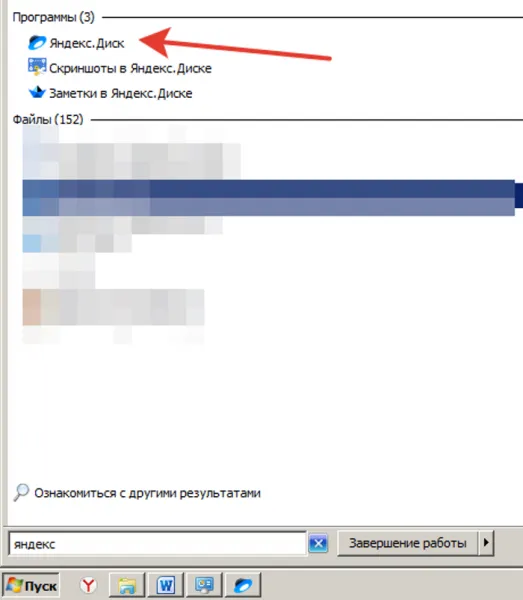
Найдите кнопку «Выйти из учетной записи» и нажмите на нее.
Шаг 2. Кликаем по вкладке «Правка» ->После этого вы можете выйти из системы и удалить учетную запись браузера.
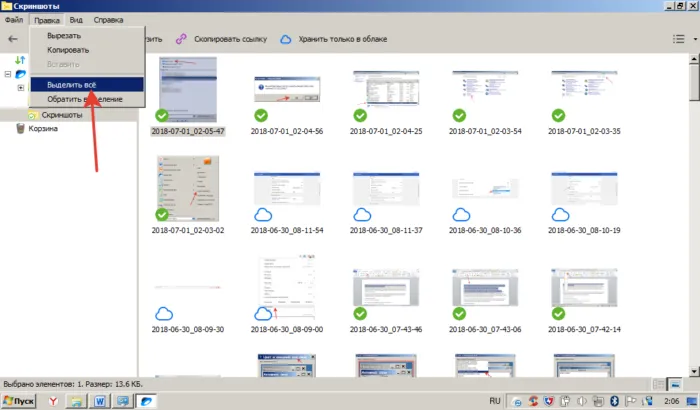
Важно: Помните, что при удалении аккаунта вы не только теряете возможность пользоваться диском, но и теряете учетную запись электронной почты и доступ к другим сервисам Яндекса.
Шаг 1. Откройте Яндекс.
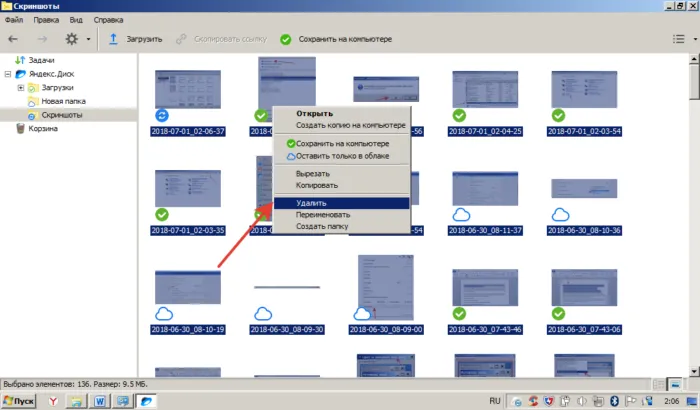
Откройте сайт Яндекса в любом браузере.
Шаг 2. Нажмите на «Настройки» и выберите в меню «Другие настройки».
Нажмите на ссылку «Настройки» и выберите в меню пункт «Другие настройки».
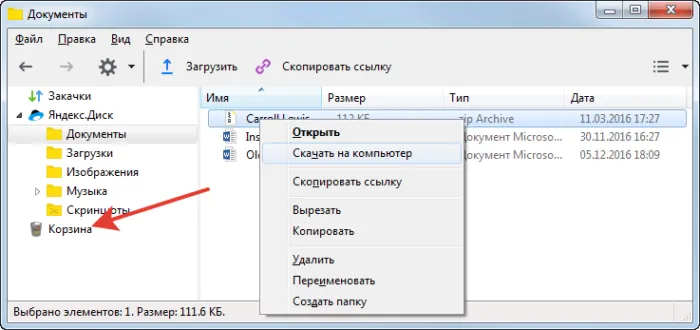
Шаг 3: Нажмите на «Паспорт» в меню.
Нажмите на ссылку «Паспорт» в меню.
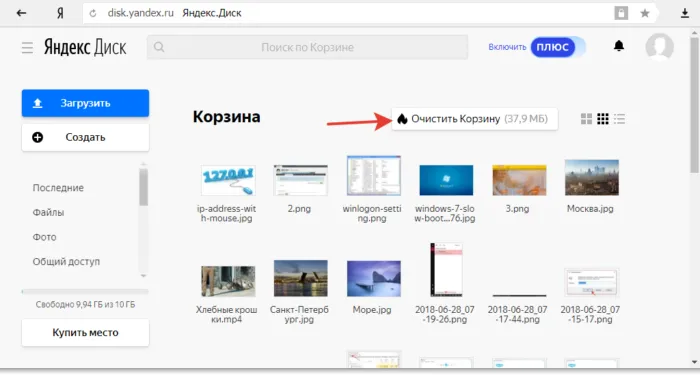
Шаг 4: Прокрутите страницу в самый низ и найдите опцию «Удалить аккаунт».
Прокрутите страницу в самый низ и найдите пункт «Удалить аккаунт».
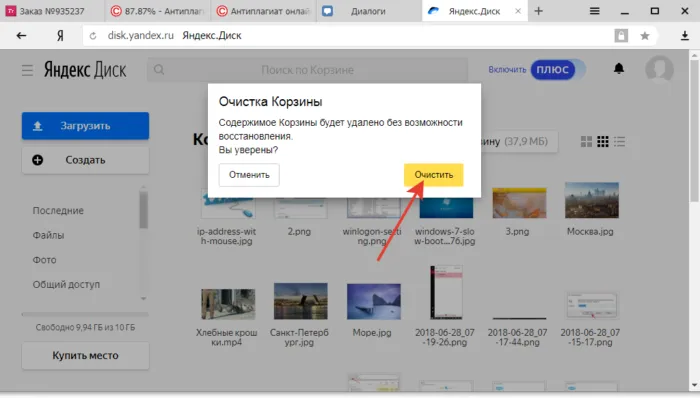
Шаг 5: Теперь все, что нам нужно сделать, это ввести пароль и код с картинки и нажать на кнопку «Удалить аккаунт».
Как выйти из Яндекс Диска на компьютере
Введите пароль и код с картинки и нажмите на кнопку «Удалить аккаунт».
Шаг 6. готово! Ваш аккаунт на Яндексе удален.
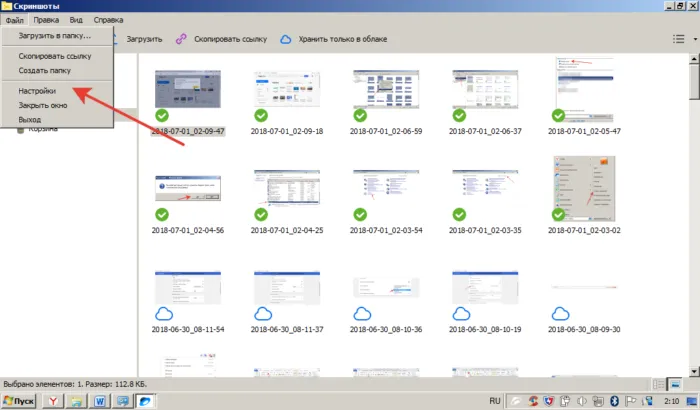
Если на диске много файлов и вы хотите их удалить, следуйте инструкциям. Это позволит вам полностью удалить диск.
Шаг 1: Откройте программу Яндекс Диск. Если на рабочем столе нет ярлыка, откройте меню Пуск. Наберите в поисковой строке «Яндекс», и система выдаст вам результат, который также содержит искомое программное обеспечение.

Введите «Яндекс» в меню «Пуск» и откройте результат.
Как удалить Яндекс Диск – отключение сервиса
Выберите все».
Перейдите на вкладку «Редактировать», а затем нажмите «Выбрать все».
Шаг 3: Когда все данные будут выделены, щелкните правой кнопкой мыши на любом файле (не отменяйте его выделение) и выберите «Удалить».
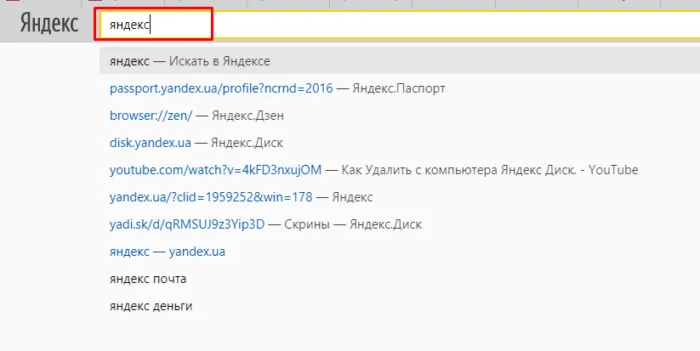
Щелкните правой кнопкой мыши на выбранном файле, а затем нажмите «Удалить».
(Подсказка! Как и в Windows, удаленные файлы перемещаются с жесткого диска в собственную «корзину».
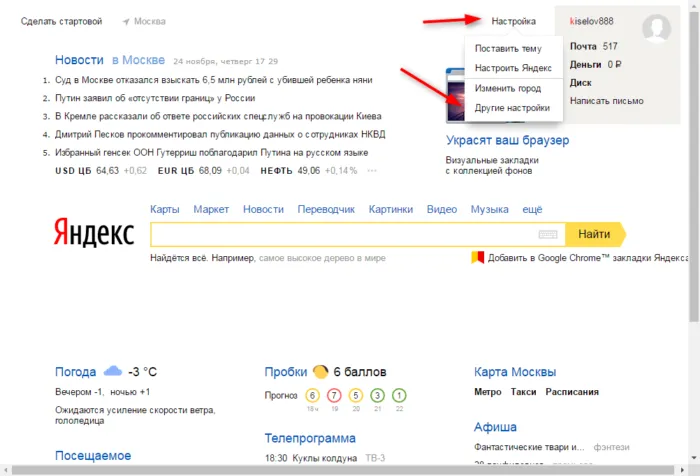
Шаг 3: Теперь необходимо удалить файлы из корзины жесткого диска. Для этого нажмите на одноименную строку в левом меню.
Нажмите на пункт «Корзина» в левой части окна.
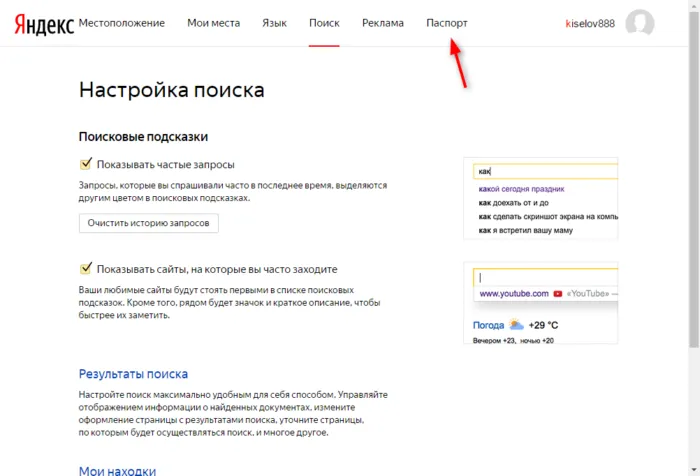
Шаг 4. Откроется браузер: вы будете перенаправлены на веб-сайт накопителя. Нажмите на «Опустошить корзину» (на боковой панели будет даже указано, сколько весят удаленные файлы).
Нажмите на кнопку «Опустошить корзину».
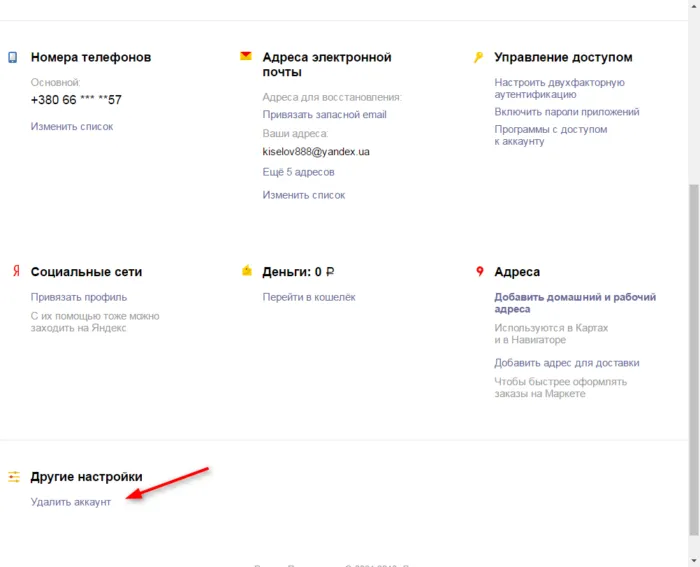
Шаг 5. Появится всплывающее окно, где вы подтвердите действие, нажав на кнопку «Удалить корзину». E
Но потом вы решили не использовать его, поэтому, конечно, вы должны удалить его. Причин для этого может быть много: возможно, вы хотите работать с другими облачными сервисами хранения данных, или ваши друзья предлагают что-то более интересное. Короче говоря, вы решили удалить его по какой-либо причине. А как именно это сделать, я сейчас объясню, вернее, напишу подробное пошаговое руководство.
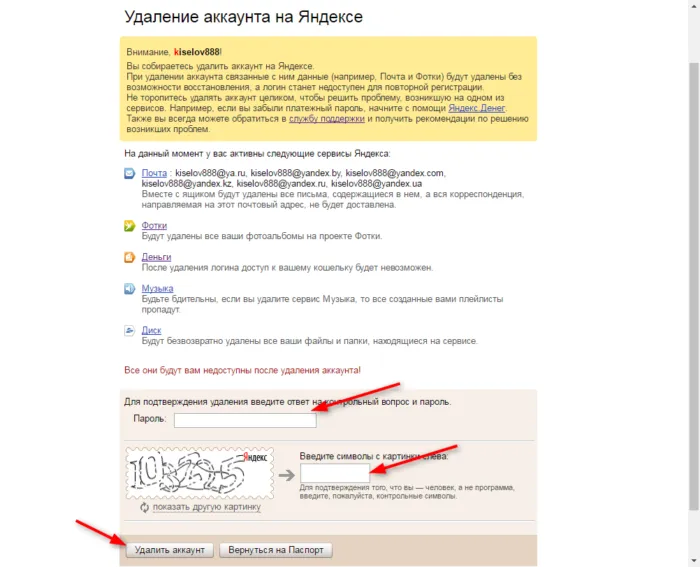
На этой вкладке можно настроить автоматическую установку обновлений, скорость соединения, отправку сообщений об ошибках и уведомление об общих папках.
Здесь все понятно, я просто расскажу о настройке скорости.
Как удалить Яндекс Диск – очистка интернет-сервиса
Откройте меню «Файл» и нажмите на «Настройки».
Шаг 2.
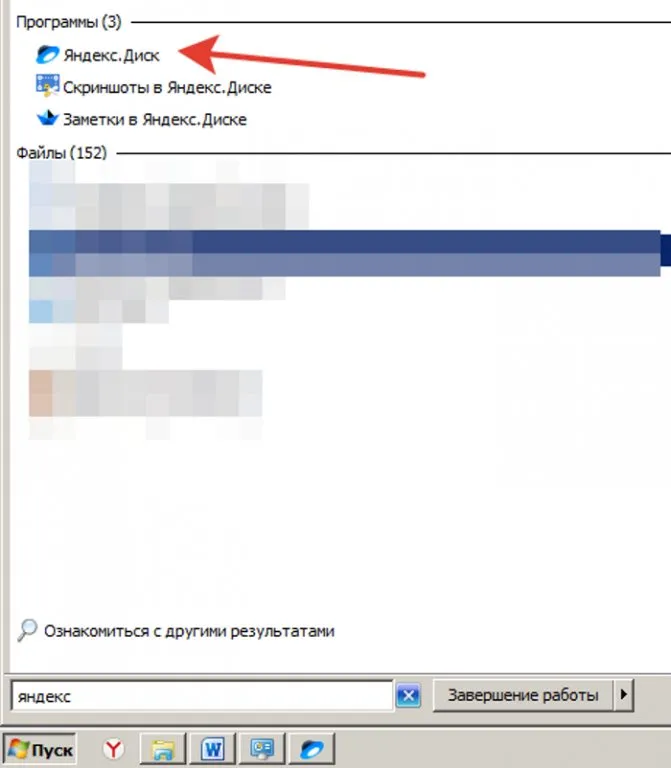
Мы рады, что смогли помочь вам в решении вашей проблемы. Добавьте Lumpics.ru в закладки и мы вам пригодимся. Поблагодарите автора, поделитесь статьей в социальных сетях.
Шаг 2. Кликаем по вкладке «Правка» ->После этого вы можете выйти из системы и удалить учетную запись браузера.
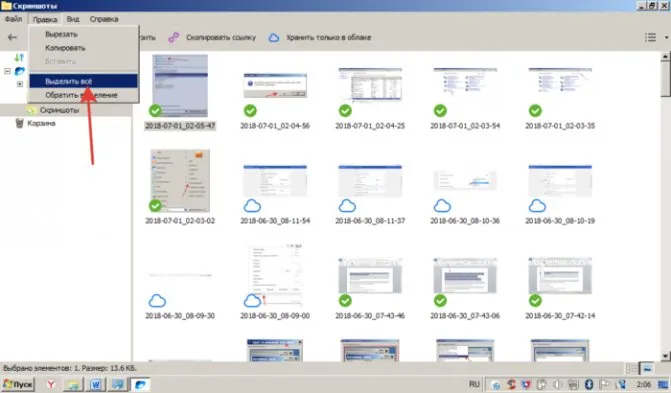
Если описанные выше действия не помогли, вы можете сообщить об ошибке в службу поддержки Яндекса. Для этого щелкните левой кнопкой мыши значок Яндекс.Диска. Затем нажмите на значок шестеренки. Выберите в меню раздел «Помощь» и «Сообщить об ошибке Яндекса».
Шаг 1. Откройте Яндекс.
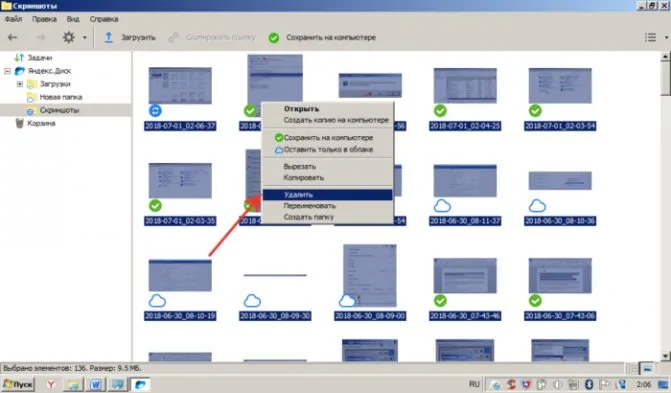
Таким образом, одни и те же файлы видны на диске на всех устройствах, подключенных к Интернету.
Примечание. Невозможно синхронизировать файлы на телефоне. Вы можете загружать и выгружать файлы только вручную. Однако вы можете включить неограниченное количество автоматических загрузок фотографий и видео.
Нажмите на ссылку «Настройки» и выберите в меню пункт «Другие настройки».
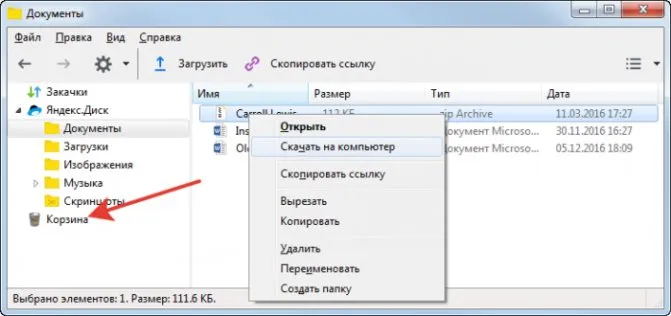
Предположим, вы нарисовали картинку под названием kartinka.jpg на компьютере, отключенном от Интернета, а затем загрузили картинку с таким же названием с мобильного телефона на Disk.
Нажмите на ссылку «Паспорт» в меню.
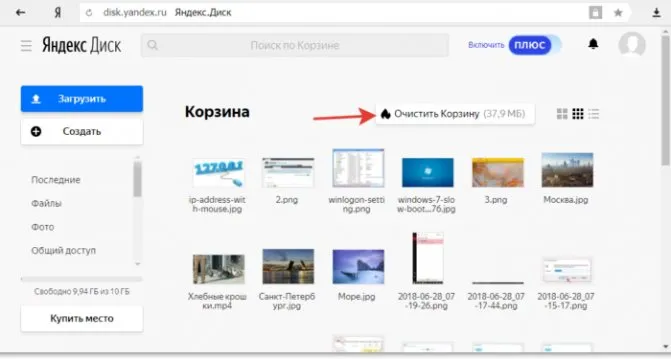
В проводнике Windows отображается следующее
Прокрутите страницу в самый низ и найдите пункт «Удалить аккаунт».
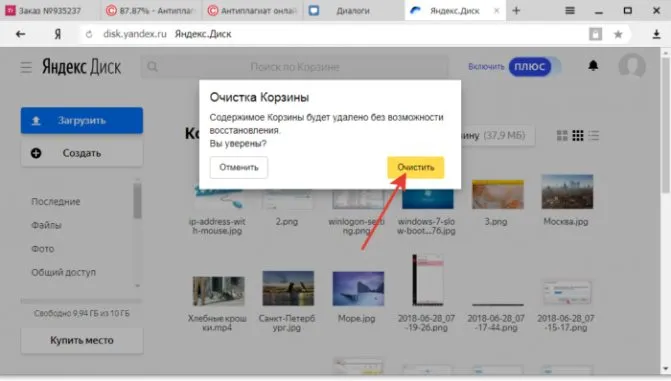
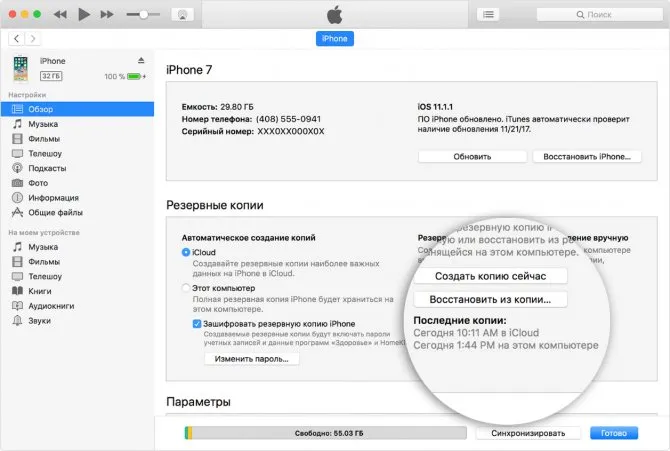

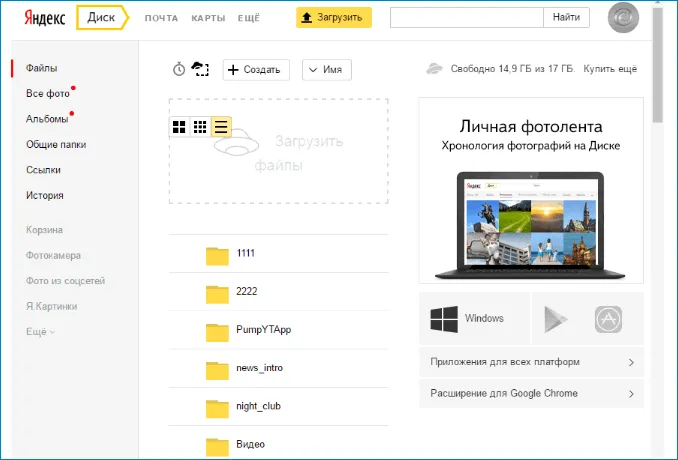
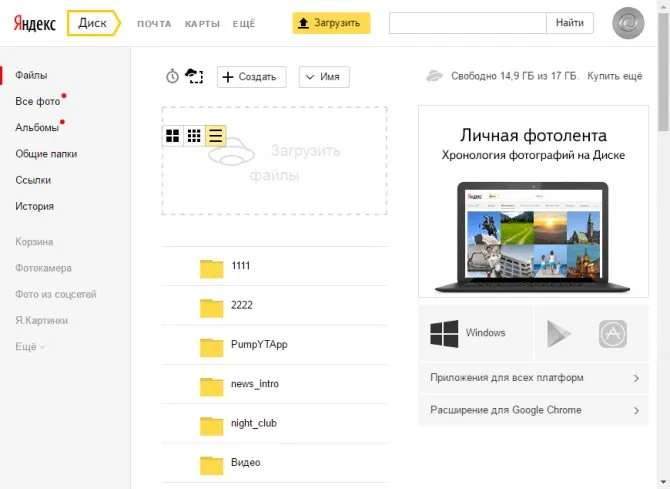
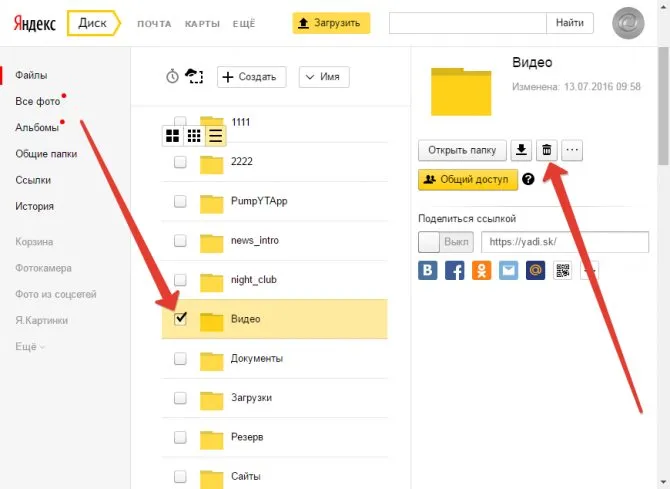
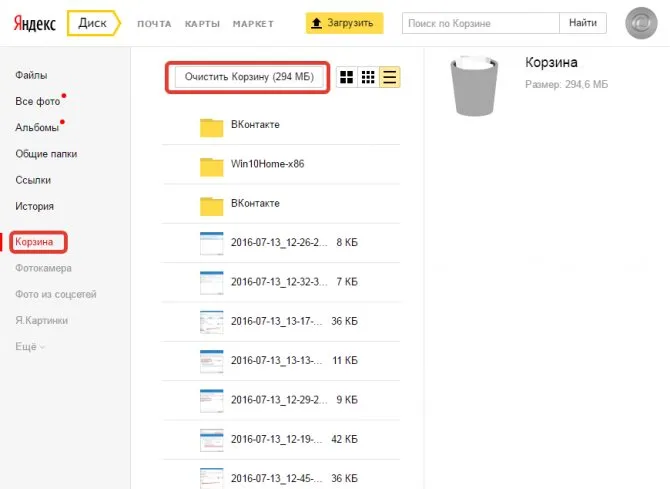
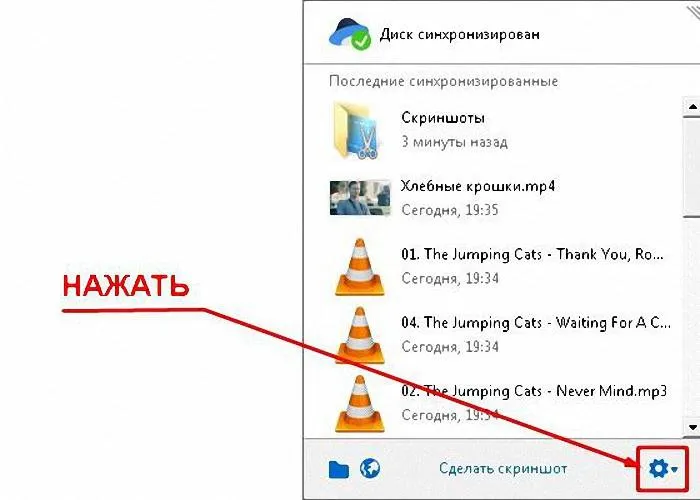
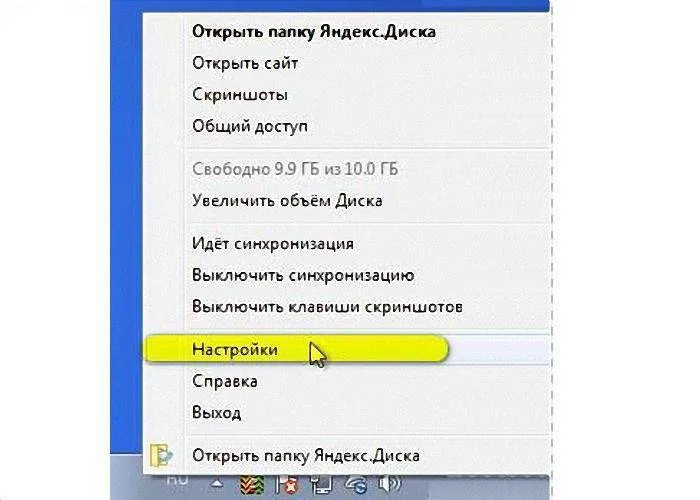
Как убрать папку, в которой остались файлы
Итак, вы уже полностью удалили сервис с компьютера, но у вас остались файлы, которые лежат в хранилище. Оно хоть и облачное, но у некоторых индивидов занимает на винчестере более 50 Гб.Учитывая, что у многих папка располагается на диске С, который постепенно переполняется, это может снизить работоспособность вашего ПК. Поэтому для освобождения пространства необходимо и ее убрать в корзину.Перед началом выполнения этой операции нелишним будет один раз открыть данную папку и проверить все файлы. Иногда там хранятся какие-либо важные документы, фотографии знакомых или родственников, полезная информация. Если вы нашли что-то нужное – переместите находку в иную папку или раздел, но только не на С диск.По негласному правилу облачное хранилище всегда располагается в директории (С:)»>>«Пользователи» (Users)>>Имя пользователя>>
Введите пароль и код с картинки и нажмите на кнопку «Удалить аккаунт».
Шаг 6. готово! Ваш аккаунт на Яндексе удален.
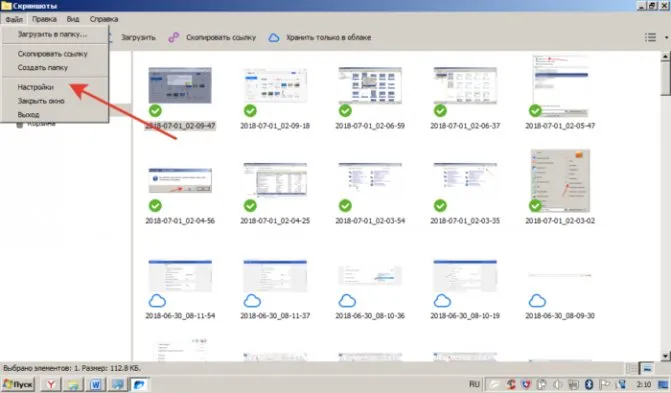
Шаг 1: Откройте программу Яндекс Диск. Если на рабочем столе нет ярлыка, откройте меню Пуск. Наберите в поисковой строке «Яндекс», и система выдаст вам результат, который также содержит искомое программное обеспечение.

История загрузок
Дополнительно
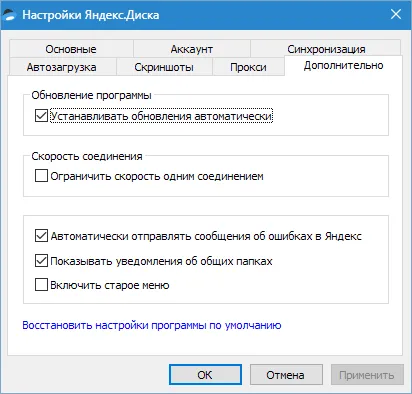
Ничего не помогло?
Установка на другие устройства
- — все файлы синхронизированы;
- — идет синхронизация;
- — в процессе синхронизации произошла ошибка.








